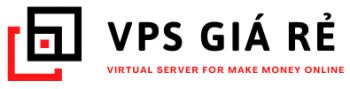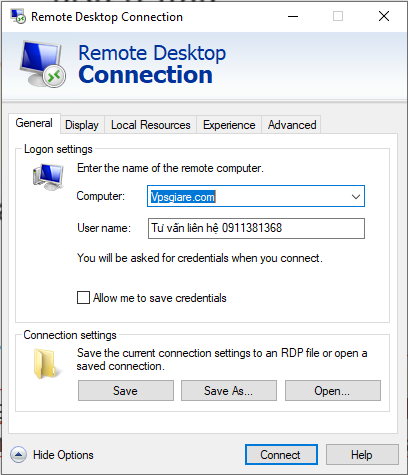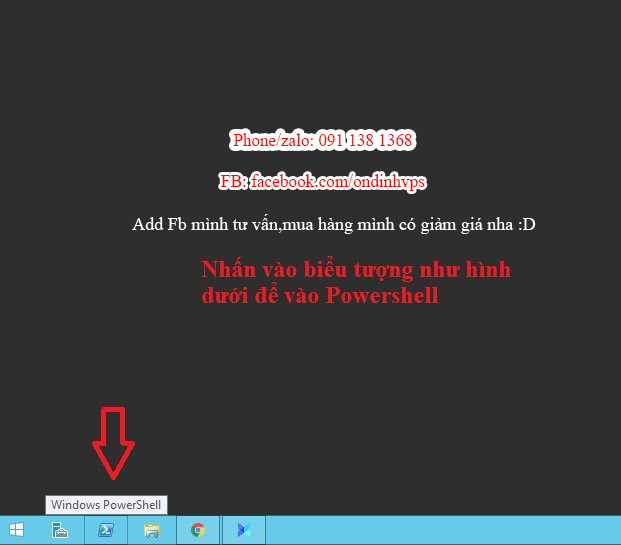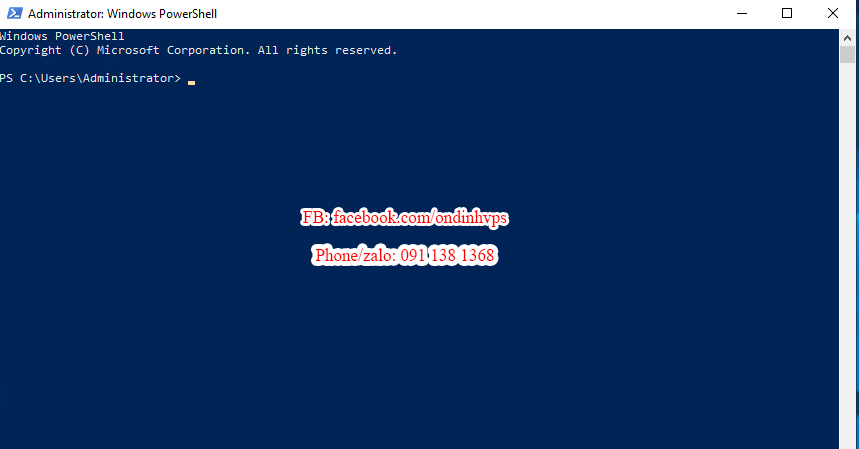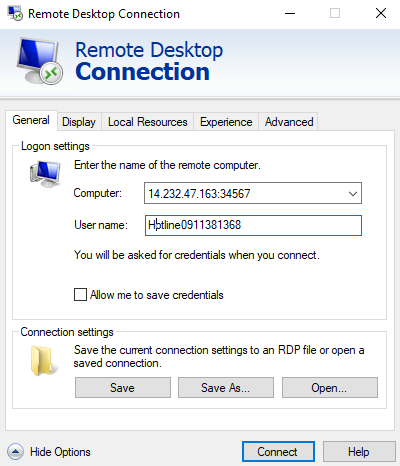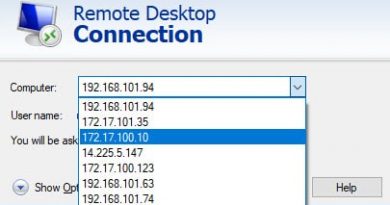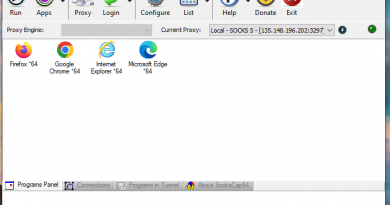Hướng dẫn bảo mật VPS Windows cho anh em MMO
Remote Desktop là gì ?
Mình xin giới thiệu qua một chút,remote desktop là một thuật ngữ thường được sử dụng để chỉ một loại phần mềm hoặc một tính năng của Hệ Điều Hành được sử dụng để tạo kết nối giao diện đồ hoạ đến máy chủ, máy tính từ xa. Với mục đích chạy các ứng dụng hay thực hiện lệnh trên máy tính ở xa.
Với hệ điều hành Windows hoặc Windows Server thì Remote Desktop là một trong những tính năng được cài đặt sẵn để chúng ta sử dụng để điều khiển máy tính từ xa trên hệ điều hành Windows.
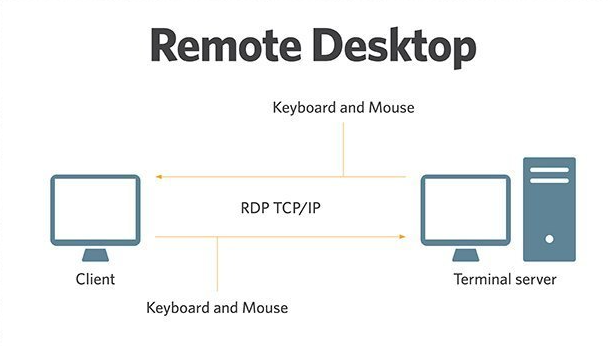
Giờ ta đi sâu hơn chút,remote Desktop sử dụng giao thức RDP và dò trên port mặc định TCP 3389. Sử dụng port mặc định là một nguy cơ tiềm tàng vậy nên việc đổi port mặc định Remote Desktop là điều cần thiết giúp cho chúng ta hạn chế tối đa nguy cơ bị hacker hack mất VPS dẫn đến các sự cố đáng tiếc xảy ra trên VPS hoặc làm lộ thông tin cá nhân của các bạn ra bên ngoài.
Phương thức phổ biến mà hacker thường sử dụng.
- Tấn công brute force: Là Scan hàng loạt dải IPv4 với port 3389 mặc định của Remote Desktop và port 22 mặc định của Linux. Sau khi scan có được list chúng sẽ thử liên tục bằng các password dễ đoán của người dùng như : abcd1234,abc1234,123456,… Phương thức này là hay dùng nhất vì nó đơn giản và dễ làm.
- Sử dụng keylog, malware thu thập dữ liệu từ máy tính của bạn,tuy nhiên hacker phải nhắm được đúng người dùng VPS vì không phải khách hàng nào cũng sử dụng VPS .
- Sử dụng các lỗ hổng bảo mật để khai thác lỗi trên các hệ điều hành cũ từ Windows 2012. Ví dụ như sử dụng công cụ hack bị leak từ NSA với công cụ này hacker có thể hack vào máy chủ của bạn mà không cần tới password, cho dù bạn đặt username hay password mạnh đến đâu cũng vô dụng với trường hợp này.
Đổi Port cho VPS Windows thông qua dòng lệnh
– Mở Powershell
– Sau khi vào được Powershell thì sẽ có cửa sổ như dưới hiện ra
Copy và paste nguyên dòng lệnh này vào Powershell ( các bạn chỉ cần nhấn chuột phải nó sẽ tự dán code trên cho bạn )
netsh advfirewall firewall add rule name=”Remote Desktop Service” dir=in action=allow protocol=TCP localport=44555
Set-ItemProperty -Path HKLM:\SYSTEM\CurrentControlSet\Control\Terminal*Server\WinStations\RDP-TCP\ -Name PortNumber 44555
shutdown /r /t 0
Write-Warning “Bat dau khoi dong lai Server, Hay thu lai voi Port moi sau 30s”
Note: Thay đổi 44555 bằng port mà bạn muốn, sau khi chạy lệnh chờ khoảng 30s cho VPS khởi động lại. Sau đó bạn có thể đăng nhập bằng port mới. Nếu chỉ nhập IP mà không có port sẽ không thể kết nối được. ( Đăng nhập bằng IP + Port mới VD như hình là port 34567 )
Lưu ý khi đổi port :
– Số port đổi phải nhỏ hơn 60.000
– Chỉ sửa đổi Port không sửa gì thêm nữa
(Bên mình đã viết 1 đoạn script, các bạn chỉ cần mở Powershell có sẵn trong Windows và chạy nó.Script chỉ hoạt động với Powershell, CMD sẽ không dùng được. Paste dòng lệnh phía trên vào Powershell là đổi port thành công VPS sẽ tự khởi động lại các bạn không phải làm gì cả)
Thay đổi user name mặc định của VPS
Mở “START” và Click chuột phải => “Computer Management” => “Local Users and Groups” => “Users” => Click chuột phải vào “Administrator” => “Rename” và điền tên bạn muốn đặt.
Khởi động lại máy chủ ( Bắt buộc, nếu không khởi động sẽ không sử dụng được tên các bạn vừa đổi )
Sau khi đã đổi “user name’’ rồi thì các bạn sẽ sử dụng tên mới đổi của các bạn đăng nhập nhé tên cũ sẽ không sử dụng được nữa.
Cần hỗ trợ thêm gì có thể call hoặc nhắn zalo 0911381368 mình hỗ trợ 24/24h nhé
Cần tư vấn lên cấu hình VPS hoặc mua,thuê thì ới mình nhé,đảm bảo giá tốt cho anh em làm MMO.
Chúc anh em MMO kiếm được nhiều xèng 😀